- 主页
- 图像和动画的各种使用
- 其它有用的功能
- 使用多画面环境
字号
- 小
- 中
- 大
使用多画面环境
ViewNX-i支持最多两个显示器的多画面环境。
在多画面环境中,您可以在主显示器上设置任意显示模式,在附加显示器上以[全屏显示]模式显示选定的图像或者动画。
注意
- 如需使用该功能,您需要在 PC 机和操作系统中设置多画面环境。详情请参阅您的电脑、硬件和操作系统的用户手册与帮助菜单。
- 仅当识别到多画面环境时,输出栏上才会显示
 (第2个显示)。
(第2个显示)。 - 在多画面环境中,将根据您电脑的操作系统应用不同的颜色管理设置。有关详细说明,请参阅“ViewNX-i窗口的选项/偏好设置”>“色彩管理”。
- 选择输出栏上的
 。
。
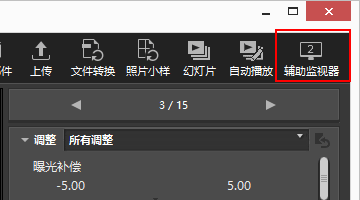 在主显示器上选择的图像或动画将在辅助显示器上以[全屏显示]模式显示。
在主显示器上选择的图像或动画将在辅助显示器上以[全屏显示]模式显示。
- 如果您在主显示器上选择其他图像或者动画文件,图像或者动画将在辅助显示器上以[全屏显示]模式显示。
- 图像控制栏显示在窗口中。
- 有关图像控制栏的详细说明,请参阅"图像控制栏"。
- 在[在辅助监视器上全屏显示]中也可使用[比较两个图像]。
其它方法
- 从[显示]菜单中选择[在辅助监视器上全屏显示]。
- 只有在检测到多画面环境时才显示该命令。
- 您可以将ViewNX-i设置为双击主显示器上的缩略图将会启动多画面显示模式。有关详细说明,请参阅“ViewNX-i窗口的选项/偏好设置”>“查看”。
取消多画面显示
- 单击辅助显示器上的
 。
。
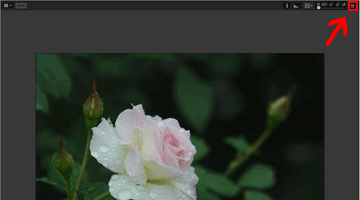 附加显示器上的全屏显示将关闭。
附加显示器上的全屏显示将关闭。
其它方法
按“Esc”键。
